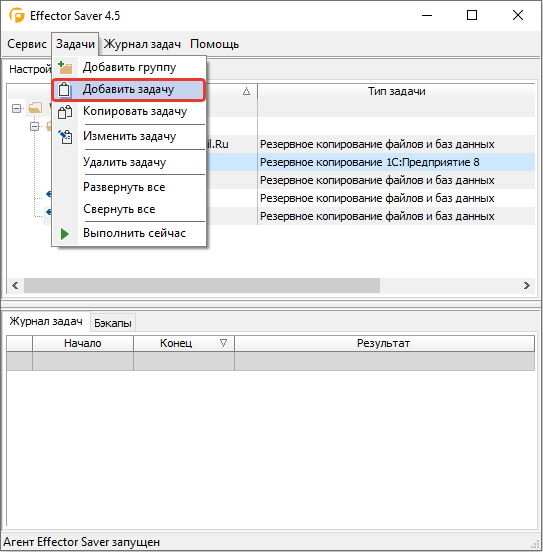
Автоматическое резервное копирование данных на FTP-сервер
Защита ценных данных является первостепенной задачей в эпоху цифровых технологий. Резервное копирование данных на сторонний ресурс, такой как FTP-сервер, обеспечивает дополнительный уровень защиты в случае сбоев оборудования, программных ошибок или стихийных бедствий. Автоматизация этого процесса еще больше повышает безопасность данных, гарантируя, что резервные копии создаются регулярно и надежно без ручного вмешательства.
Выбор FTP-сервера
Первым шагом в настройке автоматического резервного копирования является выбор надежного FTP-сервера. Существуют платные и бесплатные варианты, каждый со своими плюсами и минусами. При выборе сервера необходимо учитывать следующие факторы:
* Объем памяти: Определите размер ваших данных и выберите сервер с достаточным пространством для хранения резервных копий.
* Надежность: Ищите серверы с высокой скоростью работы, низким временем простоя и хорошими отзывами пользователей.
* Безопасность: Убедитесь, что выбранный сервер использует надежные протоколы шифрования (например, SFTP или FTPS) для защиты ваших данных от несанкционированного доступа.
Настройка FTP-подключения
После выбора FTP-сервера необходимо настроить соединение на вашем компьютере. Это можно сделать с помощью встроенного FTP-клиента или стороннего программного обеспечения для резервного копирования. Вот пошаговое руководство по настройке FTP-подключения:
1. Получите учетные данные FTP: Свяжитесь с вашим провайдером FTP, чтобы получить имя пользователя, пароль и адрес сервера.
2. Откройте FTP-клиент: Запустите FTP-клиент (например, FileZilla, WinSCP или Cyberduck).
3. Введите учетные данные: Введите имя пользователя, пароль и адрес сервера в соответствующие поля.
4. Установите соединение: Нажмите кнопку «Подключиться», чтобы установить соединение с сервером FTP.
Настройка автоматического резервного копирования
Существует несколько способов автоматизации резервного копирования на FTP-сервер. Вы можете использовать программное обеспечение для резервного копирования, встроенные функции планирования в операционной системе или скрипты командной строки.
Программное обеспечение для резервного копирования:
Программное обеспечение для резервного копирования предлагает широкий спектр функций автоматизации, включая планирование резервных копий, сжатие данных, шифрование и уведомления. Популярное программное обеспечение для резервного копирования включает:
* Acronis True Image: Предоставляет полные резервные копии, резервные копии файлов и папок, а также возможности клонирования дисков.
* EaseUS Todo Backup: Предлагает автоматическое планирование резервного копирования, инкрементное и дифференциальное резервное копирование, а также восстановление системы.
* Veeam Backup & Replication: Специализируется на резервном копировании виртуальных машин и физических серверов, с автоматическим планированием и сквозной репликацией.
Встроенные функции планирования:
Операционные системы Windows и macOS имеют встроенные функции планирования, которые можно использовать для автоматизации резервных копий на FTP-сервер. Вот как это сделать:
Windows:
1. Нажмите кнопку «Пуск» и введите «Планировщик заданий».
2. В разделе «Действие» выберите «Создать задачу».
3. Введите имя и описание задачи.
4. Во вкладке «Триггеры» выберите периодичность резервного копирования (например, ежедневно или еженедельно).
5. Во вкладке «Действия» выберите «Запустить программу».
6. В поле «Программа или сценарий» введите путь к вашему FTP-клиенту (например, «C:Program FilesFileZillafilezilla.exe»).
7. В поле «Добавить аргументы (необязательно)» введите необходимые параметры FTP-клиента и местоположения резервной копии (например, «-s» для синхронизации и «-r» для рекурсивного копирования).
macOS:
1. Нажмите на яблочный логотип в верхнем левом углу экрана и выберите «Системные настройки».
2. Выберите «Пользователи и группы».
3. Выберите своего пользователя и откройте вкладку «Элементы входа».
4. Нажмите кнопку «Добавить» и найдите свой FTP-клиент.
5. В поле «Аргументы» введите необходимые параметры FTP-клиента и местоположения резервной копии (например, «-s» для синхронизации и «-r» для рекурсивного копирования).
Скрипты командной строки:
Если вы знакомы с командной строкой, можно использовать скрипты для автоматизации резервного копирования. Вот пример скрипта для Windows:
«`
@echo off
ftp -s:ftp_script.txt
exit
«`
В файле ftp_script.txt вы можете указать следующие параметры:
* open example.ftp-server.com
* user username password
* binary
* cd /backup_folder
* mput «local_path*»
* bye
Этот скрипт откроет соединение FTP, войдет в систему с предоставленными учетными данными, перейдет в указанную папку резервной копии, загрузит все файлы и папки из локального пути и закроет соединение.
Мониторинг и устранение неполадок
После настройки автоматического резервного копирования важно регулярно проверять его, чтобы убедиться, что оно выполняется должным образом. Просматривайте журналы резервного копирования и получайте уведомления в случае возникновения каких-либо ошибок. Ниже приведен список потенциальных проблем и способы их устранения:
* Неустановленное соединение FTP: Убедитесь, что учетные данные FTP верны и сервер доступен. Проверьте брандмауэры и настройки сети.
* Ошибки передачи: Убедитесь, что у вас достаточно места на FTP-сервере и нет проблем с подключением. Повторите попытку передачи или проверьте целостность данных.
* Невыполненное планирование: Проверьте настройки планирования и убедитесь, что компьютер включен и подключен к сети в назначенное время резервного копирования.
Заключение
Автоматическое резервное копирование данных на FTP-сервер обеспечивает надежную защиту ваших ценных файлов и папок. Выбрав надежный сервер, настроив FTP-подключение и автоматизировав процесс, вы можете гарантировать, что ваши данные находятся в безопасности и легко доступны в случае необходимости. Регулярный мониторинг и устранение неполадок обеспечат бесперебойную работу и спокойствие.